
Как да възстановите изтритите файлове от кошница на компютър? Къде са файловете от кошницата на компютъра Restore?
Статия за това как да възстановите отдалечени файлове от кошницата, програми за възстановяване, търсене на файлове в системата на Windows.
Навигация
- Дизайн на виртуалната кошница
- Как да видите отдалечена информация?
- Опции за търсене, възстановяване на изтрити файлове
- Търсене на информация за кошницата
- Търсене, възстановяване на файлове с резервни копия
- Търсене, възстановяване на файлове с помощта на специализирана програма (полезност)
- Помощ за специалист по ИТ - технология
- Полезни препоръки за улесняване на възстановяването на файлове
- Използване на виртуално съхранение
- Създайте резервни копия
- Видео: Как да възстановите отдалечения файл от кошницата с помощта на полезността?
Всеки знае какво е виртуална кошница Windows.! Това е отпадъци за търсената електронна информация: букви, информационни файлове, реклама и т.н.

Виртуална кошница - събиране на ненужна информация
Кошницата изпълнява следните функции:
- почиства електронната кутия от спам, ненужни папки, прекарани файлове
- съхранява информация, без да затрупва полезното количество от кутията
- представя информация, по ваше желание
- автоматично изтрива файлове след изтичане на 30 дни
С други думи, кошницата е удобен "боклук" на електронна информация, откъдето можете да го получите, ръководен от моето желание.
Дизайн на виртуалната кошница
Кошница Windows.е папката на една и съща операционна система. Имената на папките варират във версия. Когато ръчно изтривате информация, всички данни остават на майчиния диск, преместване в папката - кошница.
Възможности за кошницата:
- фиксираните данни са възстановени назад
- фиксираните данни остават на системата на майката
- в системните настройки информацията е скрита в режим по подразбиране.
Как да видите отдалечена информация?
- влизаме в постоянната система Windows.
- изберете опцията "Обслужване"
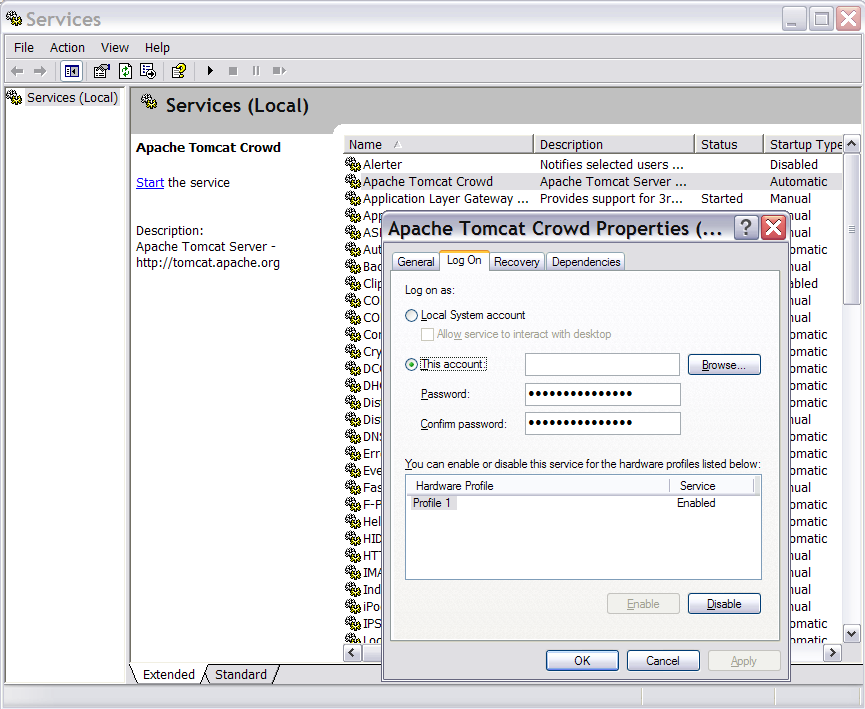
Избор на опция "услуга"
- празнуваме опцията "Настройки на папки"
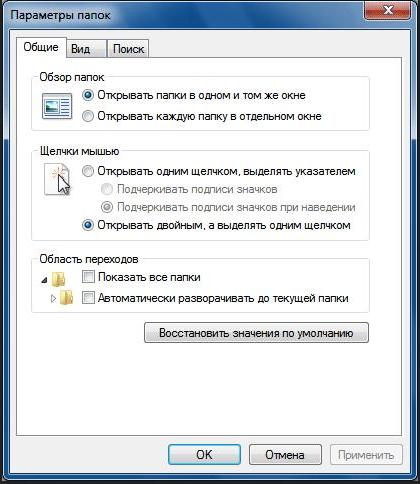
Празнуваме опцията "Настройки на папки", въвеждаме раздела Изглед
- влизаме в раздела "Изглед"
- празнуваме низ "Показване на скрити файлове ... .. В прозореца, който се отваря
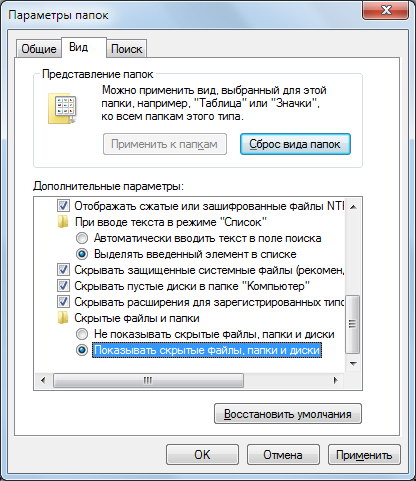
Празнуваме опцията "Show Hidden Files ...", премахнете иконата в елемента "Скрий защитени системни файлове"
- почистете иконата в точката "Скрий защитени системни файлове"(вижте чертежа по-горе)
Преглед на изтрити от кошницата, файлове
Забележка: Кошницата работи изключително в система с твърди дискове.
Опции за търсене, възстановяване на изтрити файлове
- търсене на потребителска количка
- възстановяване с резервни копия
- възстановяване с помощта на специализирана програма (комунални услуги)
- търсене с ИТ специалист - технология
Търсене на информация за кошницата
- влизаме в менюто "Кошница" На работния плот
- ние набираме името или папката на файла в лентата за търсене
- по желание ние провеждаме сортировъчни файлове чрез дата на изтриване
- ние намираме отдалечен файл
- кликнете върху бутона на мишката върху него, изберете опцията "Възстанови" От списъка, който се появява

Изберете опцията "Възстановяване" от посочения списък
- ние гледаме на нововъзникващия, възстановен файл от кошницата на същото място, където е било преди отстраняване
- по избор натиснете опцията "Празен боклук" За да може информацията да изчезне от кошницата завинаги

Кликнете върху опцията "Clear Basket", за да изчезне информацията от кошницата завинаги
Търсене, възстановяване на файлове с резервни копия
- използване на проводника, намерете папката от мястото, където е конфискуван файлът
- прилагане на десния бутон на мишката, кликнете върху името на папката
- изберете опцията "Имоти"
- празнуваме низ "Предишни версии"което включва информация за множество версии на файловете на тази папка
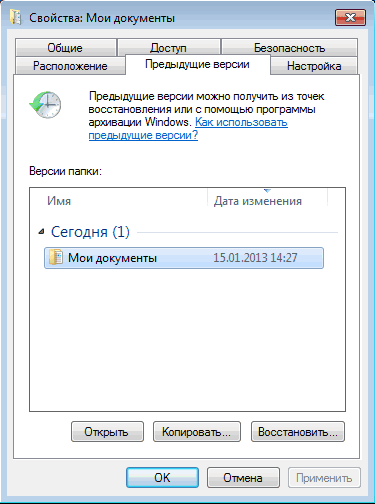
От опцията "свойства", празнуваме низ "предишни версии"
- ние намираме версия приблизителна до датата на изтриване на файл, търсейки чрез гледане на всяка версия
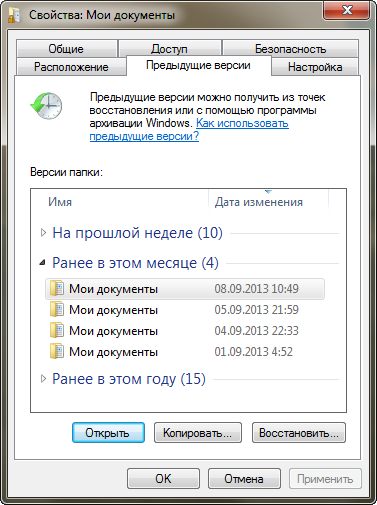
Разглеждаме версията, намирайки се правото за нас.
- натиснете бутона "Възстанови"
Забележка: Автоматично се създават копия на резервните копия. Вариант "Защита на системата" Настройките трябва да са в работно положение.
Търсене, възстановяване на файлове с помощта на специализирана програма (полезност)
Има няколко популярни програми (комунални услуги), за да възстановите файловете.
Ние даваме полезни връзки за изтегляне на комунални услуги:
Помощ за специалист по ИТ - технология
Намерете специалист не е трудно. Можете да се свържете със сервизния център на Electronics Store, да видите рекламите в интернет, да попитате познато.
Ще ви бъде предоставена квалифицирана помощ.
Полезни препоръки за улесняване на възстановяването на файлове
- вариант "Защита на системата" Настройките трябва да са активни.
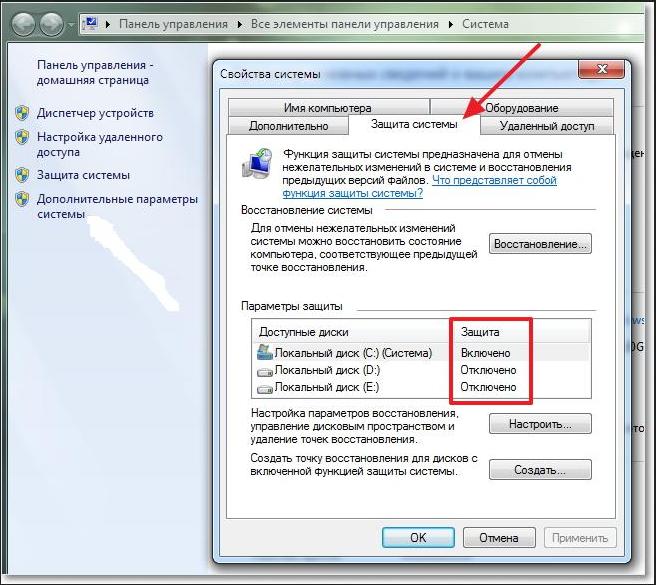
Опцията "защита на системата" в настройките трябва да бъде активна.
- използвайте виртуално съхранение
- създайте резервни копия
Използване на виртуално съхранение
Популярни съоръжения за съхранение SkyDrive., Дребокс, Yandex. Дискер други. Всички те имат огромно количество информация за съхранение, много по-голямо от обема на кутията.

SkyDrive Storage, Начало
Проверете кошницата на складовете, може би загубена информация е там.
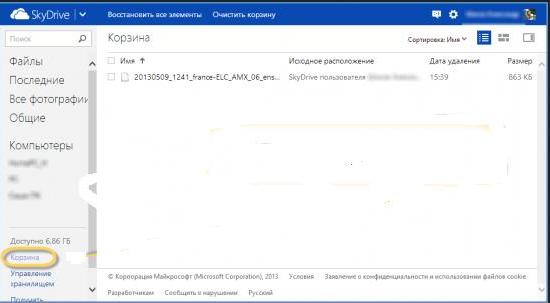
Кошница със съхранение на SkyDrive.
Създайте резервни копия
Най-простият начин за версия 7:
- въведете контролния панел за настройка
- кликнете върху опцията "Архивиране или възстановяване"
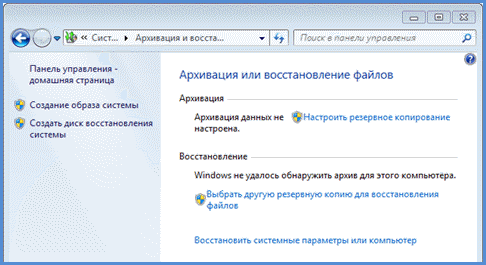
Активиране на опцията "Архивиране или възстановяване"
Метод за версия 8, 10:
- влизаме в контролния панел
- ние активираме опцията "История на файла" В режим "по подразбиране"
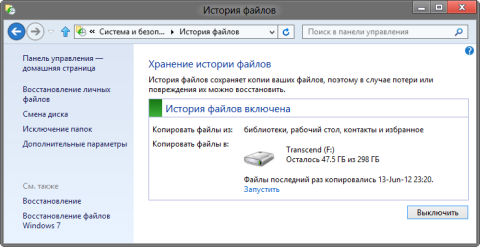
Активираме опцията "История на файла"
- включва функцията за управление на версиите, въвеждаща лента за търсене, фраза "Cha"
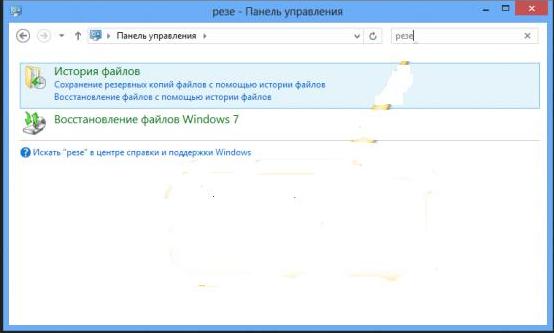
Включват функция за управление на версиите, въвеждайки фразата "cut"
- извършваме необходимите операции по опцията "История на файла"Чрез поставяне на папки в категорията изключен
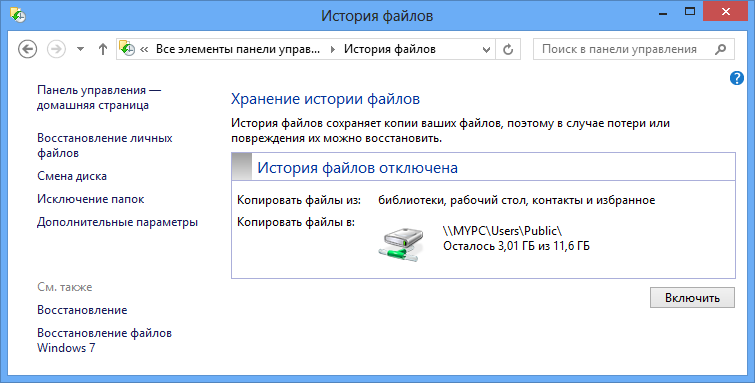
Опции "Файл история", "Изключване на папката"
- създадохте резервни копия на различни версии на документа.
- в режим по подразбиране системата ще предложи запазване на информация
Опитахме се да разкажем накратко начините за възстановяване на отдалечени файлове от кошницата, програми за възстановяване, намиране на файлове.
